PayPal로 암호화폐를 구매하는 과정을 단계별로 구체적으로 설명하겠습니다.

1. PayPal 계정 준비

- 계정 생성: PayPal 계정이 없는 경우 PayPal 홈페이지에서 계정을 생성합니다.
- 계정 인증:
- 이메일 인증 및 전화번호 확인을 완료합니다.
- 추가로 신분증 및 주소 인증을 요구할 수 있습니다.
- PayPal에서 암호화폐 서비스를 이용하려면 인증된 계정이어야 합니다.
2. PayPal에 로그인

- 모바일에서는 PayPal 앱(앱 스토어에서 다운로드 가능)을 열고 로그인합니다.
- 컴퓨터에서는 PayPal 웹사이트에 로그인합니다.
3. 암호화폐 메뉴로 이동
- 앱: PayPal 앱 하단 메뉴에서 "암호화폐(Crypto)" 탭을 찾습니다.
- 웹사이트: PayPal 메인 화면에서 상단 메뉴 또는 대시보드에서 암호화폐 관련 옵션을 클릭합니다.
- 암호화폐 서비스가 활성화되지 않은 경우 메시지가 표시되며, 지역 지원 여부를 확인해야 할 수 있습니다.
4. 구매할 암호화폐 선택
- PayPal에서 지원하는 암호화폐 목록(예: 비트코인, 이더리움 등)에서 구매하고 싶은 암호화폐를 선택합니다.
- 예: 비트코인(BTC)을 선택했다면 해당 페이지에서 실시간 가격 및 차트를 확인할 수 있습니다.
5. 구매 금액 입력
- 구매 옵션: "구매(Buy)" 버튼을 클릭합니다.
- 구매할 금액(예: $10, $50 등)을 입력합니다.
- 최소 구매 금액은 국가에 따라 달라질 수 있지만 일반적으로 $1에서 시작합니다.
- 입력한 금액에 대한 예상 수수료와 구매 후 보유할 암호화폐 수량이 표시됩니다.
6. 결제 수단 선택

- 암호화폐를 구매하려면 PayPal 계정에 연결된 결제 수단이 있어야 합니다.
- PayPal 잔액
- 연결된 은행 계좌
- 연결된 신용카드 또는 직불카드
- 원하는 결제 수단을 선택합니다.
- 결제 수단이 연결되지 않은 경우 **"결제 수단 추가(Add Payment Method)"**를 클릭해 설정합니다.
7. 구매 확인 및 수수료 확인
- 구매 금액과 수수료를 확인합니다.
- 예: $10 구매 시 PayPal은 $0.50의 수수료를 부과할 수 있습니다. (수수료는 금액에 따라 다름)
- 모든 내용을 확인한 후 "구매 확인(Confirm Purchase)" 버튼을 클릭합니다.
8. 거래 완료 및 확인
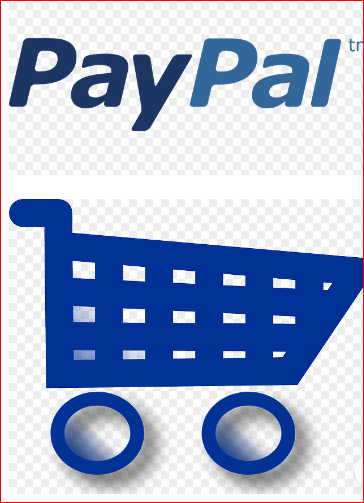
- 구매가 완료되면 PayPal 계정 내 암호화폐 지갑에서 보유한 암호화폐를 확인할 수 있습니다.
- 구매한 암호화폐 수량 및 현재 가치가 표시됩니다.
- 실시간 차트를 통해 암호화폐 가격 변동을 확인할 수도 있습니다.
9. 추가적인 기능
- 판매(Sell): 보유한 암호화폐를 다시 판매할 수 있습니다. 판매 대금은 PayPal 잔액으로 들어옵니다.
- 학습 리소스: PayPal은 암호화폐 초보자를 위한 가이드를 제공하니, 이를 통해 추가 학습이 가능합니다.
알아두어야 할 점

- 외부 지갑 전송 제한: PayPal 암호화폐는 대부분 외부 지갑으로 전송할 수 없습니다. (서비스 정책 확인 필요)
- 세금: 암호화폐 거래는 세금 보고 대상일 수 있으니, 거래 내역을 잘 보관하세요.
- 리스크 관리: 암호화폐는 변동성이 크므로 손실 가능성을 염두에 두고 투자하세요.